谷歌浏览器移动传感器在哪?谷歌浏览器的功能丰富,使用方法简单,为用户工作、娱乐、学习提供了很大的便利。其中,谷歌浏览器有一个移动传感器功能,这个功能能够在用户使用某种设备时获得相关的信息,比如健身跟踪等。还有很多用户都是第一次接触到这个功能,所以不知道该如何设置,下面小编带来谷歌浏览器设置移动传感器操作步骤,好奇怎么开启的用户可以继续阅读下面的分享。
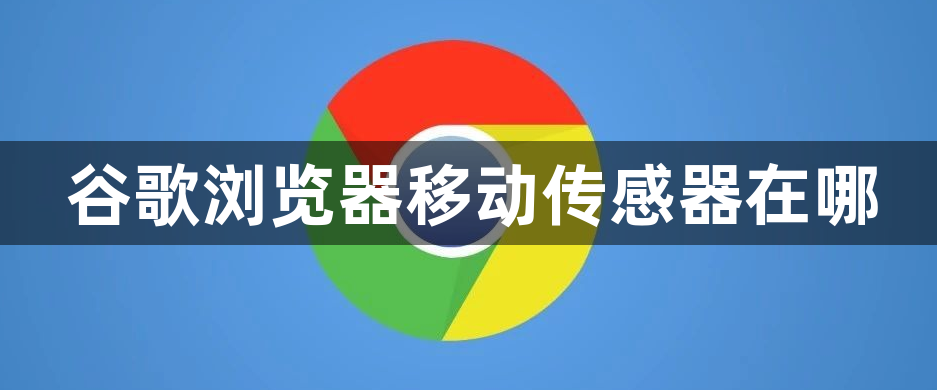
1、点击“Google”(如图所示)。
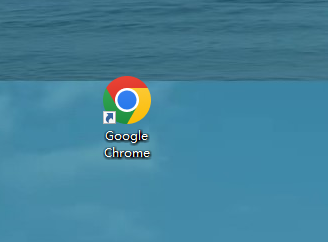
2、在“Google”窗口中,点击“菜单”(如图所示)。
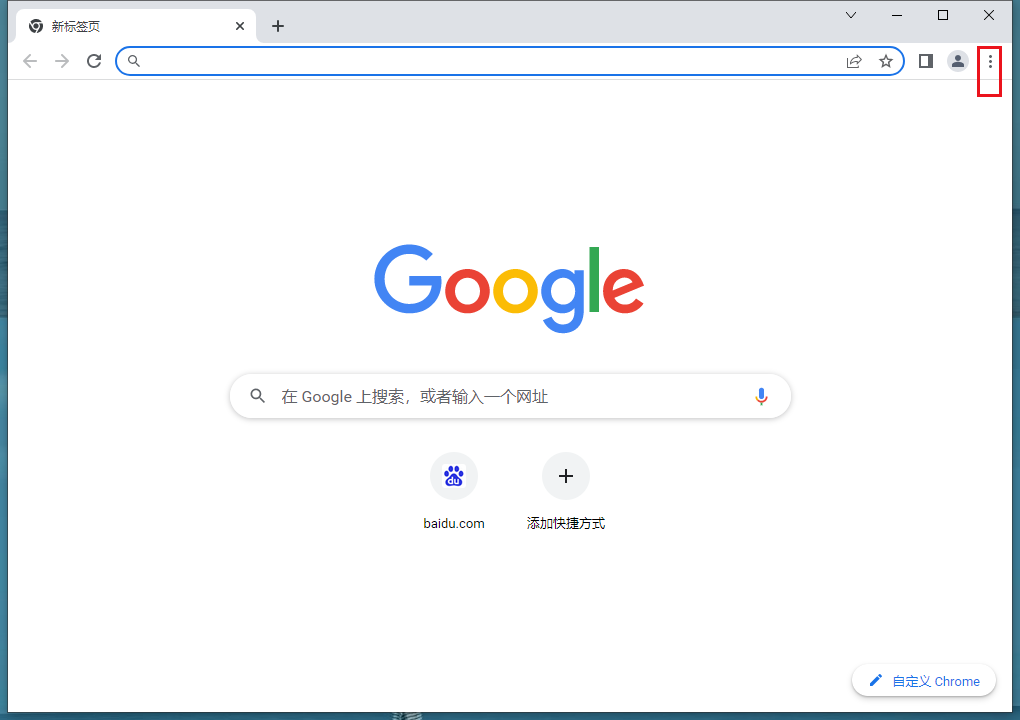
3、在弹出下拉栏中,点击“设置”(如图所示)。

4、在“设置”窗口中,点击“安全和隐私设置”(如图所示)。
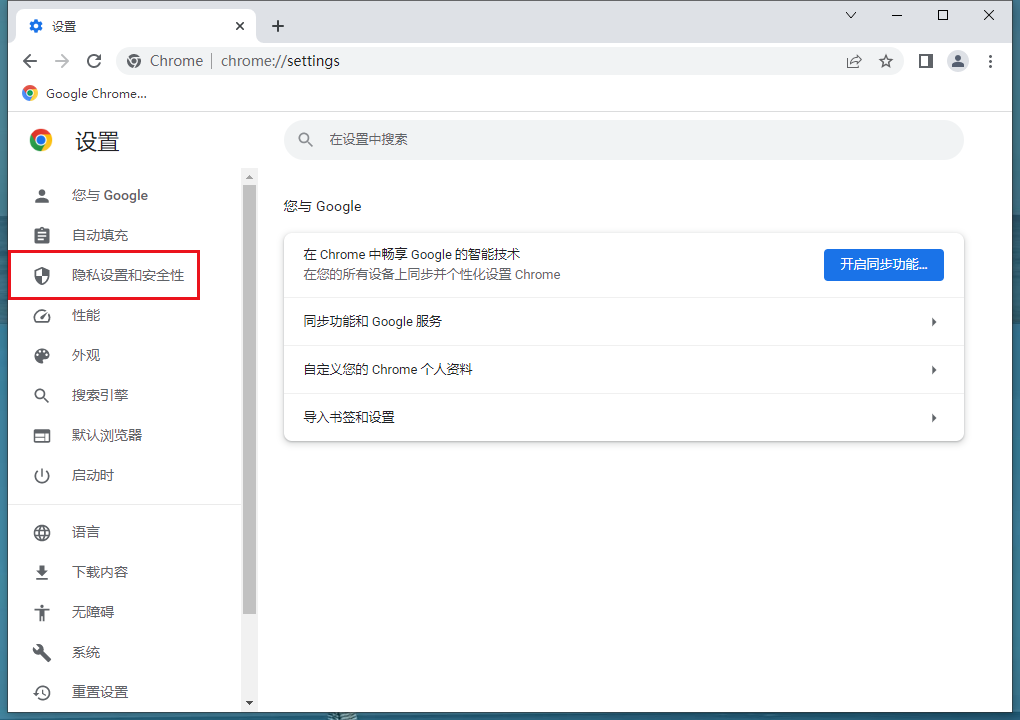
5、在弹出窗口中,点击“网站设置”(如图所示)。
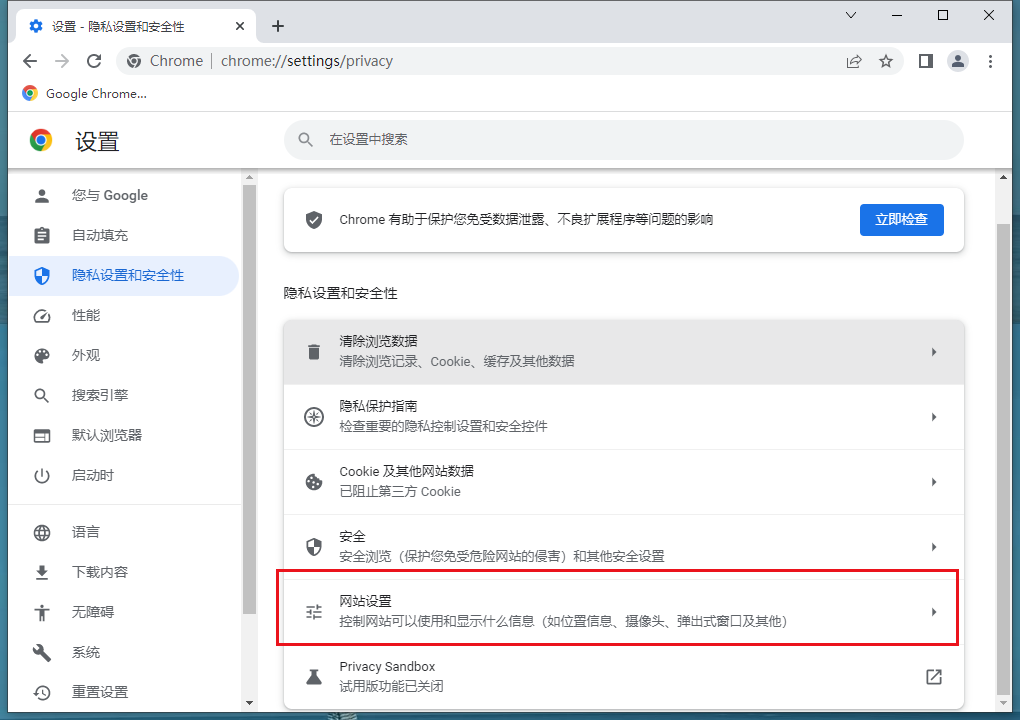
6、在“网站设置”窗口中,点击“更多权限”(如图所示)。
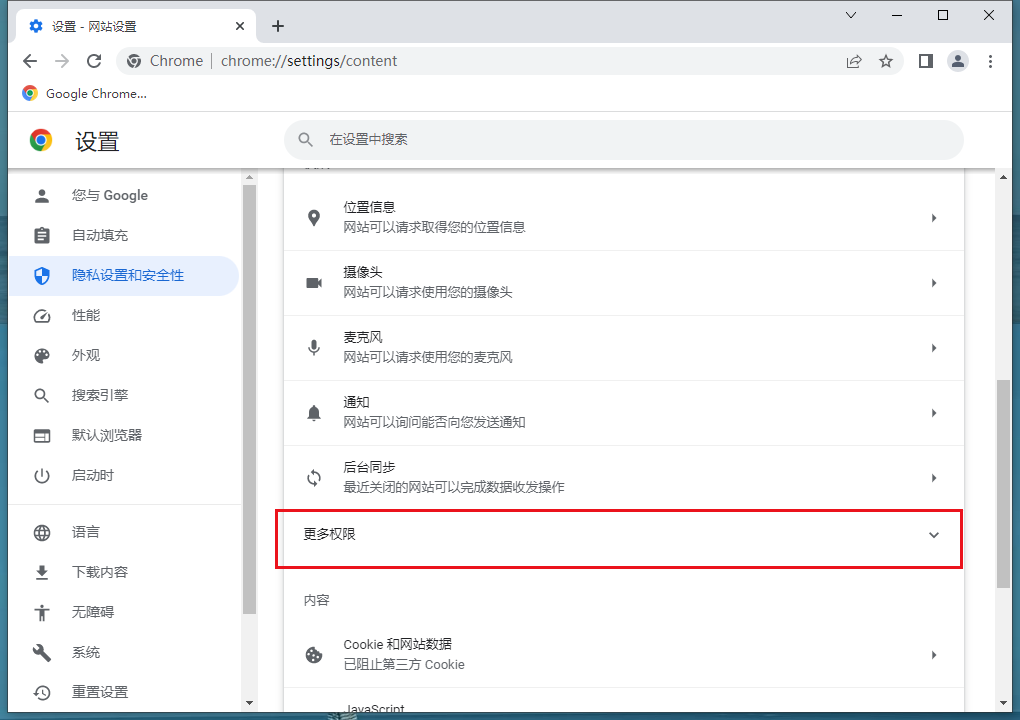
7、在弹出窗口中,点击“移动传感器”(如图所示)。
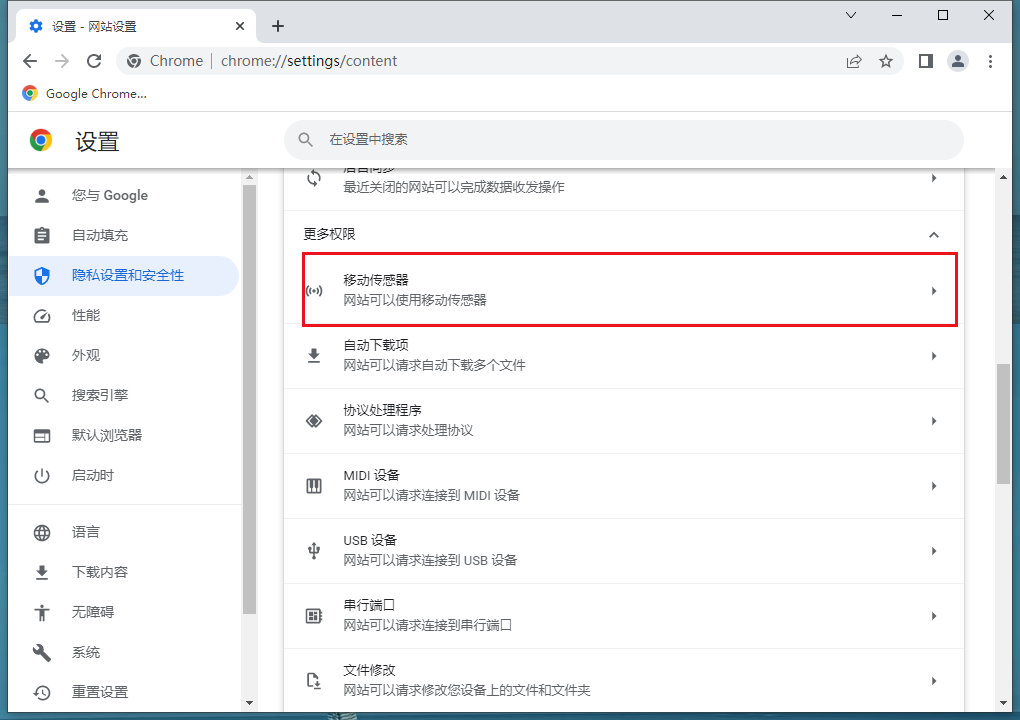
8、然后,选中“网站可以使用移动传感器”即可(如图所示)。
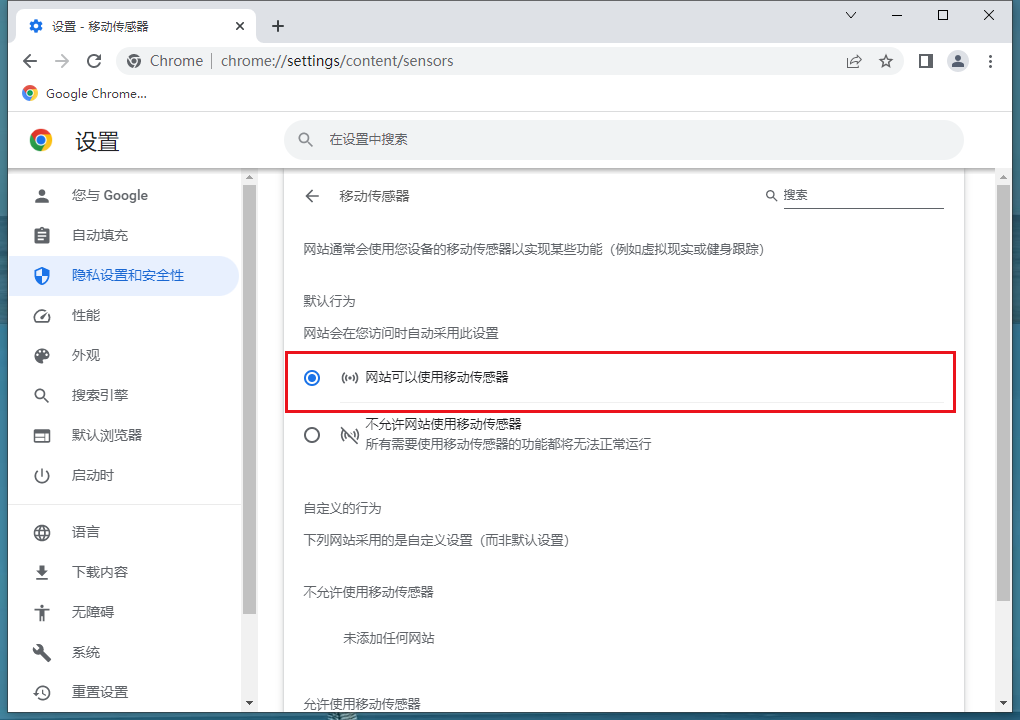
以上就是chorme浏览器官网小编整理的【谷歌浏览器移动传感器在哪-谷歌浏览器设置移动传感器操作步骤】全部内容,希望能够帮助到需要的用户!
